Cestino dell'iPad - Come Recuperare i File Cancellati sull'iPad
Hai mai perso alcuni file sull'iPad? Qua c'e' una maniera facile di ricuperare i file persi o cancellati.
 100% sicuro e la privacy degli utenti garantita
100% sicuro e la privacy degli utenti garantita01/08/2023 • Archiviato in: Soluzioni di Recupero Dati • Soluzioni comprovate
- Parte 1: C'è un'applicazione di cestino di riciclaggio sull'iPad?
- Parte 2: Cosa si deve fare quando si cancella qualche cosa importante per sbaglio?
- Parte 3: Come ripristinare i dati persi sull'iPad?
La maggioranza degli utenti di iPad non salvano una quantità grande di dati sui loro dispositivi includendo musica, video, documenti ed applicazioni. Anche saranno i primi a dire che i suoi dati non sono 100% sicuri sui loro dispositivi. La perdita di dati su un iPad è qualcosa di comune e ci sono una sacco di ragioni per quello. Incredibilmente, una delle ragione della perdita di dati sull'iPad o qualsiasi dispositivo è la cancellazione per sbaglio.
Ma indipendentimenti di come hai persi i tuoi dati, è vitale che abbia una maniera affidabile di recuperarli. In questo articolo discutiremo il problemma della perdita dei dati sull'iPad. Anche ti ofreriremo una soluzione per recuperare i tuoi dati con facilità e velocità.
Parte 1: C'è un'applicazione di cestino di riciclaggio sull'iPad?
Di solito, quando cancelli un file nel tuo computer, questo se ne va al Cestino di Riciclaggio. A meno di svuotarlo, puoi recuperare i dati in qualsiasi momento. Questo risulta benissimo perché quando cancelli per sbaglio i tuoi dati, non hai bisogno di qualche software speciale che ti auiti a recuperarli, basta con aprire il Cestino di riciclaggio e ripristinarli.
Sfortunatamente, sull'iPad non viene con la stessa funzionatà. Questo significa che i dati cancellati sull'iPad, sia per sbaglio o non si perdono completamente a meno che non abbia un potente attrezzo di recupero che ti possa aiutare.
Parte 2: Cosa si deve fare quando si cancella qualche cosa importante per sbaglio?
Se hai cancellato un file importante per sbaglio sul tuo iPad, non ti preoccupare. Ti mostreremo come puoi recuperarlo senza molto sforzo. Intanto ci sono alcune cosa che devi avere in conto quando ti rendi conto che i dati importanti sono stati cancellati del suo dispositivo.
In primo luogo, lascia di usare l'iPad immediatamente. Questo si deve a che si salvi altri nuovi file, è più altra la probabilità di sovrascrivere i dati che mancano e allora fare che si cosi più difficile il recupero. Anche è una buona idea recuperare i dati usando un'attrezzo di recupero di dati il prima possibile. Questo alzerà le posibilità di recuperare i dati rapidamente.
Parte 3: Come ripristinare i dati persi sull'iPad?
La migliore e più facile maniera di ripristanare i dati persi nel tuo iPad è usando Dr.Fone - Recupero Dati (iOS). Questo programma è disegnato per aiutare di forma rapida e semplice a recuperare i dati persi dei dispositivi iOS. Alcune delle principali caratteristiche includono:
- Si può usare per recuperare tutti i dati includendo foto, video, messaggi, registro di chiamate, note ed altre cose di più.
- Ti offre 3 maniere di recuperare i dati. Puoi recuperare i backup iTunes o il backup iCloud o direttamente dal dispositivo.
- È compatibile con tutti i modelli dei dispositivi iOS e tutte le versione dell'iOS.
- Si può usare per recuperare i dati persi in tutte le circonstanze includento un ripristino di fabbrica, una cancellazione per sbaglio, un fallimento del sistema o un jailbreak che non è andato a buon fine.
- È molto facile di usare. I dati si recuperano in pochi passi ed in tempo corto.
- Ti permette di vedere i dati sul dispositivo prima del ripristino ed anche puoi selezionare i file che desideri recuperare.
Come utilizzare Dr.Fone per ripristinare i dati persi sull'iPad
Come abbiamo detto prima, puoi utilizzare Dr.Fone per recuperare i dati cancellati sul tuo dispositivo in una di queste tre maniere.
Conoscere la limitazione con Dr.Fone prima di iniziare. Se desideri recuperare foto cancellate iPhone e gli altri file multimediali come musica, video, ecc. Da iPhone 5 e versioni successive di iPhone, il rischio di recupero sarà maggiore dopo il backup su iTunes.
Recuperare nell'iPad direttamente dal dispositivo
Passo 1: Scarica e istalla Dr.Fone sul tuo computer e dopo inizia il programma. Con un filo USB connetta l'iPad al computer. Dr.Fone dovrebbe riconoscere il dispositivo e per default dovresti vedere la finestra "Recuperare da un dispositivo iOS".
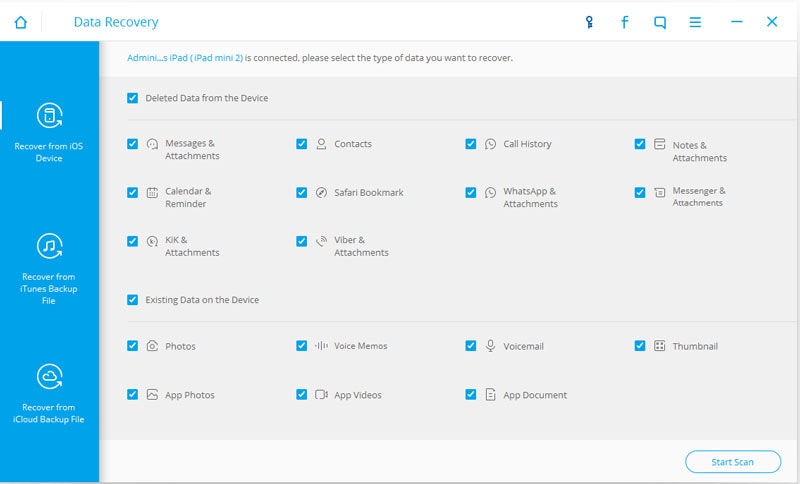
Passo 2: Clicca su "Iniziare scansione" per permettere che il programma esplori e trovi i dati persi. Il processo di esplorazione comincerà immediatamente e può prendere alcuni minuti dipendendo della quantità di dati sul tuo dispositivo. Puoi fare una pausa durante il processo cliccando sul pulsante "Pausa" in caso di che vedi i dati che cerchi.

Passo 3: Una volta finita l'esplorazione, vedrai tutti i dati nel dispositivo sia i cancellati sia gli esistenti. Seleziona i dati persi e clicca su "Recuperare al computer" o "Recuperare al dispositivo".
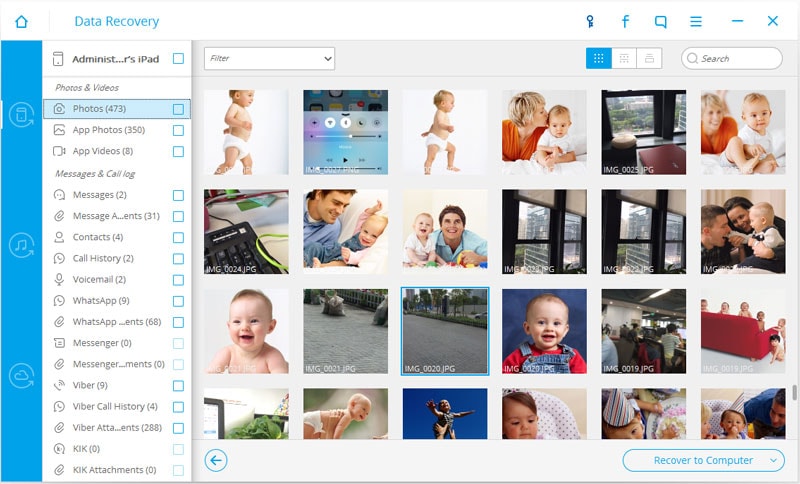
Recuperare dati dell'iPad dal backup iTunes
Se i dati persi erano in un backup ricente di iTunes, puoi usare Dr.Fone per recuperare i dati. Qua ti diciamo come.
Passo 1: Inizia Dr.Fone nel tuo computer e clicca su "Recuperare dal backup iTunes." Questo programma ti mostrerà tutti i file di backup iTunes in questo computer.

Passo 2: Scegli un file da backup che probabilmente contenga i dati persi e clicca su "Iniziare scansione". Il processo può prendere alcuni minuti. Allora devi essere paziente. Una volta finita l'esplorazione, dovresti vedere tutti i file di backup. Seleziona i dati che hai perso e dopo clicca su "Recuperare al dispositivo" o "Recuperare al computer".

Recuperare i dati dell'iPad dal backup iCloud
Per recuperare i dati dal backup iCloud, segui questi semplici passi.
Passo 1: Inizia il programma nel tuo computer e dopo clicca su l'opzine "Recuperare dal backup iCloud". Ti chiederanno di fare il login nel tuo account iCloud.

Passo 2: Una volta connesso, seleziona il file che contenga i dati persi e dopo clicca su "Scaricare".

Passo 3: Nella finestra che appare, seleziona il tipo di file che desideri scaricare. Se avevi video persi, seleziona video e clicca su "Scannerizzare".

Passo 4: Una volta finita l'esplorazione, dovresti vedere i dati nel dispositivo. Seleziona i file persi e clicca su "Recuperare al dispositivo" o "Recuperare al computer".

Recupero Dati (iOS) fa che si molto facile per te recuperare i dati persi o cancellati dal tuo iPad o qualsiasi dispositivo iOS. Tutto quello che devi fare scegliere se desideri recuperare i dati dal dispositivo, il backup iTunes o il backup di iCloud. E Poi avere i tuoi dati un'altra volta con te in poco tempo.
Video su come recuperare i dati cancellati o persi nell'iPad direttamente al dispositivo.
Potrebbe Piacerti Anche
Recupero dati
- 1 Recupera i dati dell'iPhone
- Software per bypassare il blocco iCloud
- Leggi le tue conversazioni WhatsApp su PC
- Come recuperare le foto cancellate di WhatsApp
- Come bypassare l'attivazione di iCloud
- Miglior software di recupero dati
- 2 Recupera dati da Android
- Come accedere ad Android con schermo rotto
- Recupera i contatti Android con schermo rotto
- Come riparare lo schermo nero Samsung Galaxy
- Software di ripristino Android gratuito
- Metodi di recupero dei contatti Samsung






Nicola Massimo
staff Editor